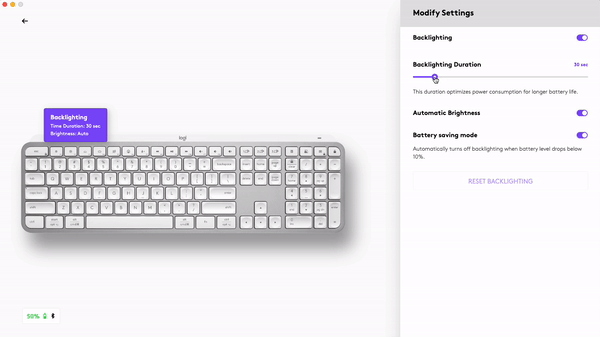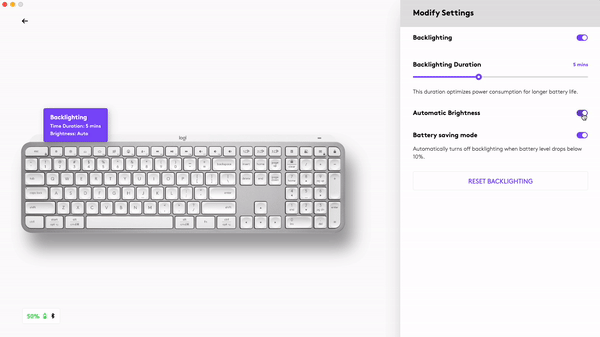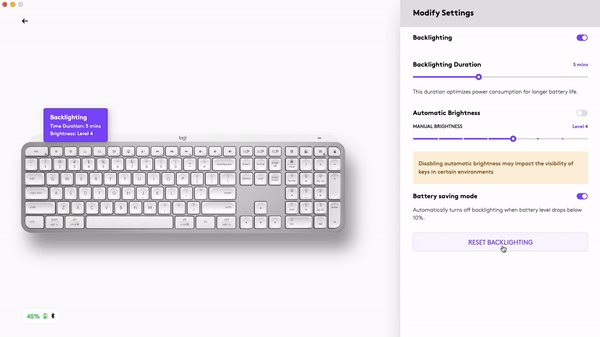ÜZEMBE HELYEZÉS
Az üzembe helyezésre vonatkozó gyors, párbeszédes útmutatót a párbeszédes üzembe helyezési útmutató tartalmazza.
Részletesebb tudnivalókért folytassa az alábbi részletes üzembe helyezési útmutatóval.
RÉSZLETES ÜZEMBE HELYEZÉSI ÚTMUTATÓ
- Ellenőrizze, hogy a billentyűzet be van-e kapcsolva.
A billentyűzeten az 1. LED-nek gyorsan kell villognia.
MEGJEGYZÉS: Ha a LED nem villog gyorsan, nyomja le hosszan (3 másodpercre). - Válassza ki a kívánt csatlakozási módot:
- A mellékelt Logi BOLT vezeték nélküli vevőegységet használja.
Csatlakoztassa a vevőegységet a számítógép egyik USB-portjához. - Csatlakozzon közvetlen Bluetooth-kapcsolattal.
A párosítás végrehajtásához nyissa meg a számítógép Bluetooth-beállításait.
A beállítás adott számítógépen való végrehajtásával kapcsolatos részletes tudnivalókért kattintson ide. Ha problémákat észlel a Bluetooth használata során, kattintson ide a Bluetooth-hibakereséshez.
- A mellékelt Logi BOLT vezeték nélküli vevőegységet használja.
- Telepítse a Logitech Options+ szoftvert.
A funkció használatához töltse le a Logitech Options+ szoftvert. A letöltéshez és további tudnivalókért keresse fel a logitech.com/optionsplus weblapot.
TOVÁBBI TUDNIVALÓK A TERMÉKRŐL
Termékismertető

1 – Univerzális elrendezés
2 – Mac-elrendezés
3 – Easy-Switch billentyűk
4 – Bekapcsológomb
5 – Töltöttségjelző LED és környezetimegvilágítás-érzékelő
Párosítás második számítógéppel az Easy-Switch használatával
A billentyűzetet három különböző számítógéppel lehet párosítani az Easy-Switch™ gomb használatával végzett csatornaváltással.
- Válassza ki a kívánt csatornát, és nyomja le 3 másodpercig az Easy-Switch gombot. Ez felderíthető üzemmódra állítja a billentyűzetet, hogy láthassa azt a számítógép. A LED gyorsan kezd villogni.
- Csatlakoztassa a billentyűzetet a számítógéphez Bluetooth vagy az USB-vevőegység segítségével:
- Bluetooth: A párosítás végrehajtásához nyissa meg a számítógép Bluetooth-beállításait. További információkat itt talál.
- USB-vevőegység: Csatlakoztassa a Logi Bolt vevőegységet egy USB-porthoz, nyissa meg a Logitech Options+ szoftvert, és válassza a következőt: Add devices (Eszközök hozzáadása) > válassza a Logi Bolt vevőegység (Logi Bolt vevőegység) lehetőséget, majd kövesse az utasításokat.
- A párosítás után az Easy-Switch gombot röviden megnyomva tud csatornát váltani.
A SZOFTVER TELEPÍTÉSE
Töltse le a Logitech Options+ szoftvert, amellyel kihasználhatja billentyűzetének valamennyi képességét. A letöltéshez és a további lehetőségek megismeréséhez keresse fel a logitech.com/optionsplus weblapot.
A Logitech Options+ a Windows és a Mac rendszerrel kompatibilis.
Több operációs rendszert támogató billentyűzet
A billentyűzet több operációs rendszerrel kompatibilis: Windows 10.11 vagy újabb, macOS 11 vagy újabb, iOS, Linux, ChromeOS, és Android.
Ha Windows, Linux vagy Android rendszert használ, a különleges karakterek a billentyűzet jobb oldalán érhetők el:

Ha macOS vagy iOS rendszert használ, a különleges karakterek a billentyűzet bal oldalán érhetők el:

Akkumulátor-töltöttségjelző
A billentyűzet tudatni fogja, amikor az akkumulátora kezd kimerülni. 11–100% töltöttség között a LED zölden világít. 0–10% között a LED pirosan világít. Amikor az akkumulátor töltöttsége alacsony, hátsó megvilágítás nélkül még több mint 500 órán át gépelhet.

Csatlakoztassa az USB-C kábelt a billentyűzet jobb felső sarkán lévő csatlakozóhoz. A gépelést töltés közben is folytathatja.

Intelligens hátsó megvilágítás
A billentyűzet beépített környezetimegvilágítás-érzékelővel van ellátva, amely érzékeli a környezeti megvilágítás fényerejét, és annak megfelelően állítja be a hátsó megvilágítást.
Sötét színű billentyűzetekhez:
|
Fényerő a teremben |
A hátsó megvilágítás fényereje |
|
Kis fényerő – 100 lux alatt |
L2 – 25% |
|
Közepes fényerő – 100 és 200 lux között |
L4 – 50% |
|
Nagy fényerő – 200 lux fölött |
L0 – nincs hátsó megvilágítás* |
A hátsó megvilágítás ki van kapcsolva.*
Halványszürke billentyűzetekhez:
|
Fényerő a teremben |
A hátsó megvilágítás fényereje |
|
Kis fényerő – 55 lux alatt |
L4 – 50% |
|
Nagy fényerő – 55 lux fölött |
L0 – nincs hátsó megvilágítás* |
A hátsó megvilágítás ki van kapcsolva.*
Hét hátsó megvilágítási fényerőszint van.
A hátsó megvilágítás fényereje bármikor módosítható, két kivétellel: a hátsó megvilágítás nem kapcsolható be, amikor a teremben nagy a fényerő, illetve ha alacsony a billentyűzet akkumulátorának töltöttségi szintje.
Hátsó megvilágítás testreszabása a Logi Options+ segítségével
Az Options+ használatával személyre szabhatja az MX Keys S hátsó megvilágítását:
Használja a Hátsó megvilágítás időtartama csúszkát a kívánt időtartamra történő beállításhoz:
Az Automatikus fényerő csúszkával manuális üzemmódra válthat, és beállíthatja az Ön által kívánt fényerőt.
A Reset gombra kattintva bármikor visszatérhet az alapértelmezett beállításokhoz.
Szoftveres értesítés
Telepítse a Logitech Options+ szoftvert, hogy a legtöbbet hozhassa ki a billentyűzetből.
További információkért kattintson ide.
-
A hátsó megvilágítás fényerejével kapcsolatos értesítések
Módosítsa a hátsó megvilágítás fényerejét, és tudja meg valós időben, milyen fényerőt használ.
-
A hátsó megvilágítás le van tiltva
A hátsó megvilágítás két ok miatt lehet letiltva:
Ha a billentyűzet akkumulátorának töltöttsége 10% vagy az alatti, amikor megpróbálja bekapcsolni a hátsó megvilágítást, az alábbi üzenet jelenik meg. Ha be szeretné kapcsolni a hátsó megvilágítást, dugja töltőre a billentyűzetet.
Ha túl erős a környezeti megvilágítás, a billentyűzet automatikusan kikapcsolja a hátsó megvilágítást, hogy az ne fogyassza szükségtelenül az akkumulátort. Ez egyben arra is jó, hogy tovább használhassa a hátsó megvilágítást rossz fényviszonyok között. Ez az értesítés jelenik meg, ha megpróbálja bekapcsolni a hátsó megvilágítást. -
Alacsony akkumulátortöltöttség
Amikor a billentyűzet akkumulátorának töltöttsége 10%-ra csökken, kikapcsol a hátsó megvilágítás, és az akkumulátor töltöttségére figyelmeztető üzenet jelenik meg a képernyőn.
-
A funkcióbillentyűk kapcsolója
A médiavezérlő és a funkcióbillentyűk közötti váltáshoz nyomja meg az Fn + Esc billentyűkombinációt. Készítettünk egy új értesítést, hogy tudja, ha a billentyűk át vannak váltva.
MEGJEGYZÉS: Alapértelmezés szerint a billentyűzet a médiavezérlő billentyűket éri el közvetlenül.
Logitech Flow
Az MX Keys S billentyűzettel több számítógépen is dolgozhat. A Flow-kompatibilis Logitech-egerekkel, mint például az MX Master 3S, több számítógépen is dolgozhat ugyanazzal az egérrel és billentyűzettel a Logitech Flow technológiát használva.
Az egérmutatóval átléphet egyik számítógépről a másikra. Az MX Keys S billentyűzet követi az egeret, és ugyanakkor vált a számítógépek között. Át is másolhat dolgokat egyik számítógépről a másikra. Ehhez mindkét számítógépre telepítenie kell a Logitech Options+ szoftvert, és követnie kell ezeket az utasításokat.
Itt tekintheti meg, hogy mely egyéb egerek Flow-kompatibilisek.

Fontos figyelmeztetés: A Logitech már nem támogatja a Firmware Update Tool alkalmazást, és frissítéseket sem ad ki hozzá. Erősen javasoljuk a Logi Options+ használatát atámogatott Logitech-eszközeihez Szívesen segítünk Önnek az átmenet során.
Fontos figyelmeztetés: A Logitech már nem támogatja a Preference Manager alkalmazást, és frissítéseket sem ad ki hozzá. Erősen javasoljuk a Logi Options+ használatát atámogatott Logitech-eszközeihez Szívesen segítünk Önnek az átmenet során.
Fontos figyelmeztetés: A Logitech már nem támogatja a Control Center alkalmazást, és frissítéseket sem ad ki hozzá. Erősen javasoljuk a Logi Options+ használatát atámogatott Logitech-eszközeihez Szívesen segítünk Önnek az átmenet során.
Fontos figyelmeztetés: A Logitech már nem támogatja a Connection Utility alkalmazást, és frissítéseket sem ad ki hozzá. Erősen javasoljuk a Logi Options+ használatát atámogatott Logitech-eszközeihez Szívesen segítünk Önnek az átmenet során.
Fontos figyelmeztetés: A Logitech már nem támogatja a Unifying szoftvert, és frissítéseket sem ad ki hozzá. Erősen javasoljuk a Logi Options+ használatát atámogatott Logitech-eszközeihez Szívesen segítünk Önnek az átmenet során.
Fontos figyelmeztetés: A Logitech már nem támogatja és nem tartja karban a SetPoint szoftvert. Erősen javasoljuk a Logi Options+ használatát atámogatott Logitech-eszközeihez Szívesen segítünk Önnek az átmenet során.
Gyakori kérdések
Ehhez a szakaszhoz nincsenek elérhető termékek